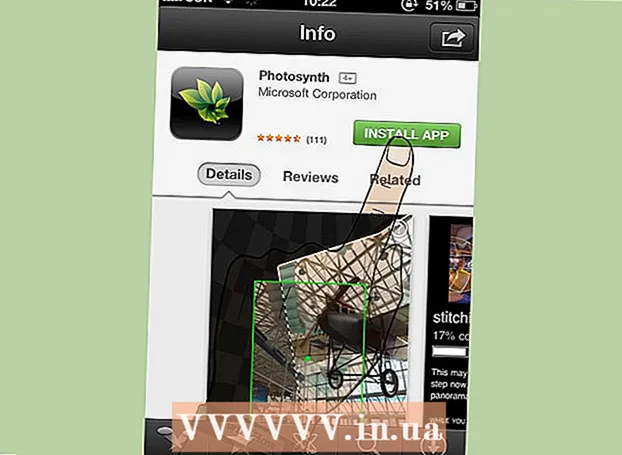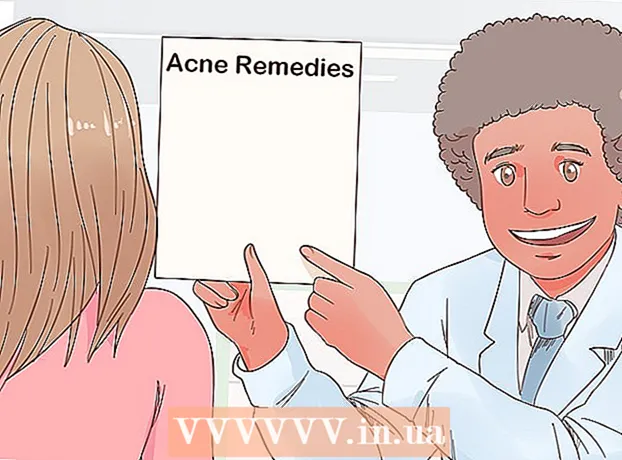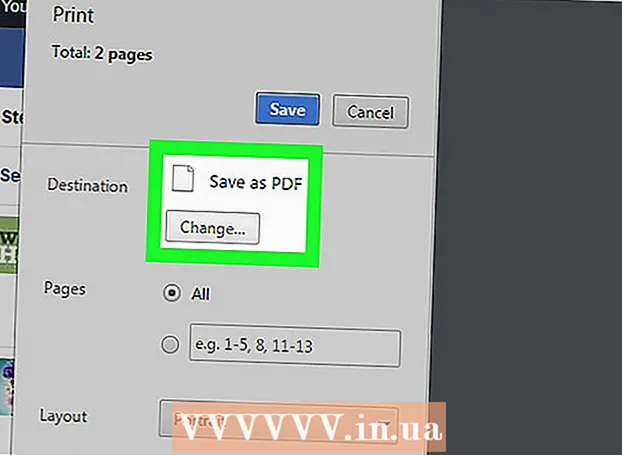লেখক:
Laura McKinney
সৃষ্টির তারিখ:
9 এপ্রিল 2021
আপডেটের তারিখ:
1 জুলাই 2024

কন্টেন্ট
এই উইকিউইউ কীভাবে আপনার মোবাইল এবং ডেস্কটপ সংস্করণে স্কাইপ কথোপকথনে আপনার পক্ষ থেকে পৃথক প্রেরিত বার্তাগুলি মুছবেন তা শিখিয়ে দেয়। এই প্রক্রিয়াটি স্কাইপ কথোপকথন মোছার থেকে পৃথক। আপনি অন্যের কাছ থেকে প্রাপ্ত বার্তাগুলি মুছতে পারবেন না তবে আপনি যদি আপনার কাছ থেকে প্রেরিত বার্তাগুলি মুছেন তবে অন্য পক্ষ সেগুলি দেখতে পাবে না।
পদক্ষেপ
পদ্ধতি 1 এর 1: ফোনে
স্কাইপে খোলো. অ্যাপসগুলি একটি সাদা "এস" দিয়ে নীল blue আপনি সাইন ইন থাকলে মূল স্কাইপ পৃষ্ঠাটি খুলবে।
- আপনি লগ ইন না থাকলে লগ ইন করতে আপনার ফোন নম্বর (বা ইমেল ঠিকানা) এবং পাসওয়ার্ড দিন।

কার্ডে ক্লিক করুন আড্ডা (কথোপকথন) পর্দার শীর্ষে।
কথোপকথন নির্বাচন করুন। আপনি মুছে ফেলতে চান বার্তাটি কথোপকথন আলতো চাপুন।

আপনি যে বার্তাটি মুছতে চান তাতে যান। বার্তাটি পুরানো কিনা তা অনুসন্ধান করতে আপনাকে উপরে স্ক্রোল করতে হবে।
বার্তাটি টিপুন এবং ধরে রাখুন। কয়েক সেকেন্ড পরে, একটি মেনু পপ আপ হবে।

ক্লিক অপসারণ (মুছে ফেলুন) এই বিকল্পটি পপ-আপ মেনুটির নীচের নিকটে।- অ্যান্ড্রয়েডে, আপনাকে আলতো চাপতে হবে বার্তা অপসারণ (বার্তা মুছুন) এখানে।
ক্লিক অপসারণ অনুরোধ করা হলে. নির্বাচিত বার্তাটি কথোপকথন থেকে মুছে ফেলা হয়েছে; সুতরাং, আপনি বা কথোপকথনের সদস্য কেউই বার্তাটি দেখতে পাবেন না।
- অ্যান্ড্রয়েডে, আপনাকে আলতো চাপতে হবে হ্যাঁ এখানে.
পদ্ধতি 2 এর 2: কম্পিউটারে
স্কাইপে খোলো. স্কাইপ খুলতে একটি সাদা "এস" দিয়ে নীল আইকনটি ক্লিক করুন। যদি অ্যাকাউন্টের তথ্য ইতিমধ্যে সংরক্ষণ করা হয় তবে স্কাইপের হোম পৃষ্ঠাটি খুলবে।
- আপনি লগ ইন না থাকলে চালিয়ে যেতে আপনার ইমেল ঠিকানা (বা ফোন নম্বর) এবং স্কাইপ পাসওয়ার্ড লিখুন।
কথোপকথন নির্বাচন করুন। বাম বারে একটি পরিচিতি বা কথোপকথনে ক্লিক করুন। কথোপকথনটি খুলবে।
আপনি যে বার্তাটি মুছতে চান তাতে যান। আপনি মুছে ফেলতে চান এমন বার্তাটি না পাওয়া পর্যন্ত কথোপকথনের মধ্য দিয়ে স্ক্রোল করুন।
- এই বার্তাটি প্রাপ্য তা নিশ্চিত করার জন্য চেক করুন বন্ধু পাঠাতে.
বার্তায় ডান ক্লিক করুন। বার্তাটিতে ডান ক্লিক করার পরে, একটি ড্রপ-ডাউন মেনু প্রদর্শিত হবে।
- ম্যাকে আপনাকে বার্তার ডানদিকে তিনটি বিন্দু ⋮ আইকনটি ক্লিক করতে হবে।
ক্লিক অপসারণ ড্রপ-ডাউন মেনুটির নীচের কাছে। বার্তাটি কথোপকথন থেকে মুছে ফেলা হয়; সুতরাং, আপনি বা কথোপকথনের সদস্য কেউই বার্তাটি দেখতে পাবেন না।
- Ifচ্ছিক হলে অপসারণ ভাল বার্তা অপসারণ নিস্তেজ ধূসর বা দৃশ্যমান নয়, এর অর্থ আপনি নির্বাচিত বার্তাগুলি মুছতে পারবেন না।
পদ্ধতি 3 এর 3: ওয়েব সংস্করণে
স্কাইপ ওয়েব ওয়েবসাইট খুলুন। আপনার কম্পিউটারে ওয়েব ব্রাউজার ব্যবহার করে https://web.skype.com/ এ যান। আপনি লগ ইন থাকলে স্কাইপ কথোপকথনের একটি তালিকা খোলে।
- আপনি যদি স্কাইপে সাইন ইন না করে থাকেন, এগিয়ে যাওয়ার আগে আপনার মাইক্রোসফ্ট অ্যাকাউন্ট ইমেল ঠিকানা এবং পাসওয়ার্ড লিখুন।
কথোপকথন নির্বাচন করুন। পৃষ্ঠার বাম দিকে আপনি যে বার্তাটি মুছতে চান তা সম্বলিত কথোপকথনটি সন্ধান করুন এবং ক্লিক করুন।
বার্তা অনুসন্ধান করুন। আপনি মুছে ফেলতে বার্তাটি না পাওয়া পর্যন্ত স্ক্রোল করুন।
বার্তায় রাইট ক্লিক করুন। একটি ড্রপ ডাউন মেনু প্রদর্শিত হবে.
- আপনি যে মাউসটি ব্যবহার করছেন তাতে যদি মাউসের ডান বোতাম না থাকে তবে ডান মাউস বোতামটি ক্লিক করুন, বা দুটি আঙুল দিয়ে নীচে ক্লিক করুন।
- কম্পিউটার যদি মাউসের পরিবর্তে ট্র্যাকপ্যাড ট্র্যাকপ্যাড ব্যবহার করে তবে আপনি দুটি আঙুল দিয়ে ট্র্যাকপ্যাডে টিপতে পারেন বা টাচপ্যাডের নীচের ডানদিকে ক্লিক করতে পারেন।
একটি বিকল্প ক্লিক করুন বার্তা অপসারণ ড্রপ-ডাউন মেনুতে রয়েছে। বার্তাটি আপনার এবং প্রাপকের স্কাইপ চ্যাট উভয় থেকেই মুছে ফেলা হবে। বিজ্ঞাপন
পরামর্শ
- আপনি যদি কিছু স্কাইপ পরিচিতি থেকে অযাচিত বার্তাগুলি গ্রহণ করেন তবে আপনি সেগুলি আপনার পরিচিতি তালিকা থেকে মুছতে বা অবরুদ্ধ করতে পারেন।
সতর্কতা
- বার্তা মোছা বাতিল করা যাবে না, এবং মুছে ফেলা বার্তাগুলি পুনরুদ্ধার করা যাবে না।
- আপনি যদি কোনও মোবাইল ডিভাইসে বার্তাটি মুছে ফেলেন তবে এটি স্কাইপ ডেস্কটপ সংস্করণে (এবং তদ্বিপরীত) এ দৃশ্যমান হবে। কখনও কখনও, আপনি যদি কোনও মোবাইল ডিভাইসে বার্তাটি মুছে ফেলেন তবে কম্পিউটারে বার্তাটি মুছা সম্ভব হবে না।